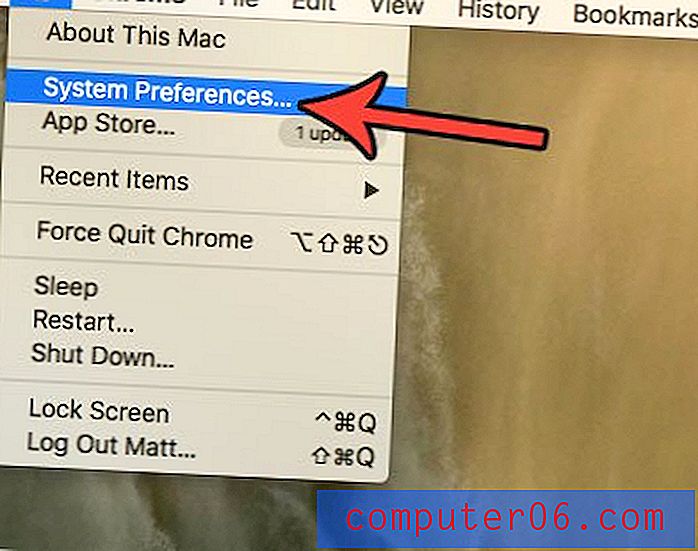Outlook 2013에서 전자 메일 메시지에서 하이퍼 링크를 제거하는 방법
전자 메일 메시지에 특정 유형의 정보를 입력하면 Outlook 2013에서 자동으로 하이퍼 링크를 만듭니다. 이는 www.solveyourtech.com과 같은 웹 페이지 주소 또는 exam [email protected]와 같은 전자 메일 주소에서 가장 일반적입니다.이 기능은 메시지 수신자가 웹 페이지를 방문하거나 웹 페이지를 만들 수 있도록하려는 경우에 유용합니다. 해당 정보의 새 이메일 주소를 사용하지만 일반 텍스트 만 원하는 특정 상황이있을 수 있습니다.
아래의 가이드는 앵커 텍스트 뒤에 남겨두고 이메일 메시지에서 하이퍼 링크를 제거하는 방법을 보여줍니다. 즉, 이전에 링크 된 텍스트는 더 이상 클릭 할 수 없지만 대신 나머지 단어와 같이 일반 텍스트로 표시됩니다.
Outlook 2013에서 메시지의 링크 삭제
이 문서의 단계에서는 Outlook 2013에서 입력하는 전자 메일 메시지에 클릭 가능한 하이퍼 링크가 있고 해당 링크를 제거한다고 가정합니다.
1 단계 : 제거하려는 하이퍼 링크가 포함 된 전자 메일 메시지를 엽니 다.

2 단계 : 이메일에서 하이퍼 링크를 마우스 오른쪽 단추로 클릭 한 다음 하이퍼 링크 제거 옵션을 클릭 하십시오 .
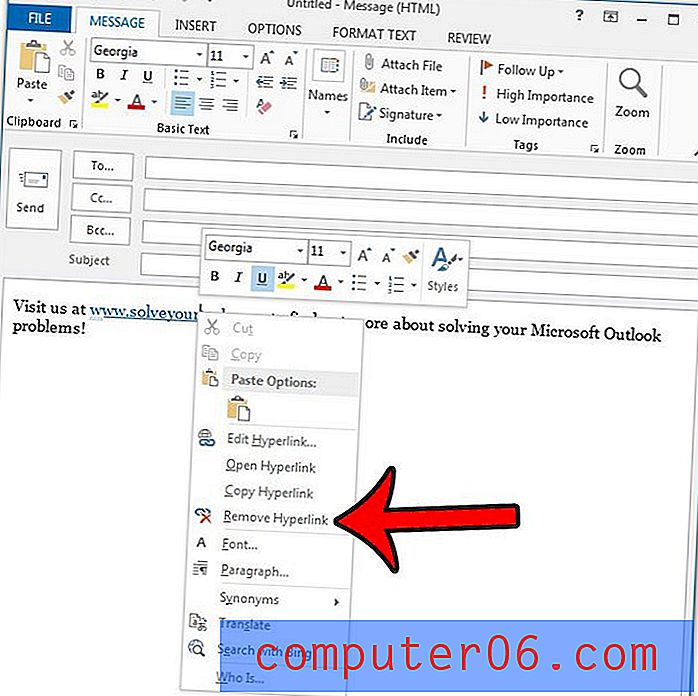
하이퍼 링크의 대상을 변경하려면 대신 하이퍼 링크 편집 옵션을 선택한 다음 원하는 링크 대상 웹 페이지를 입력하십시오.
다른 문서에서 정보를 복사했기 때문에 전자 메일 메시지에 이상한 형식이 많이 있습니까? 메시지 내부의 모든 텍스트가 균일하게 표시되도록 Outlook 전자 메일 메시지에서 서식을 지우는 방법을 찾으십시오.